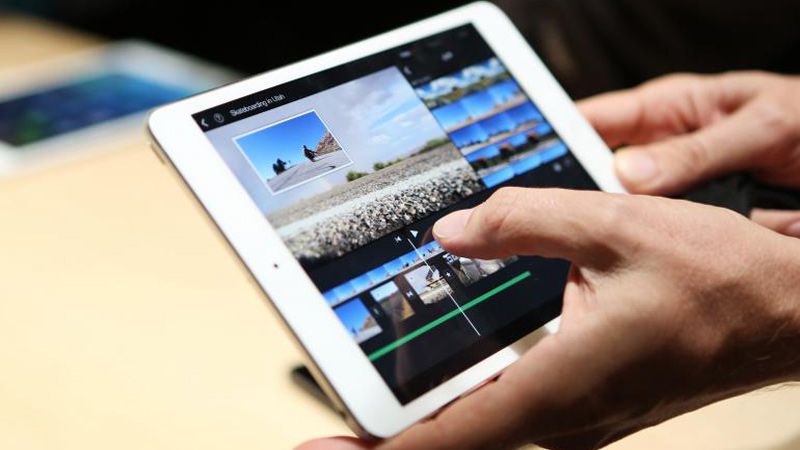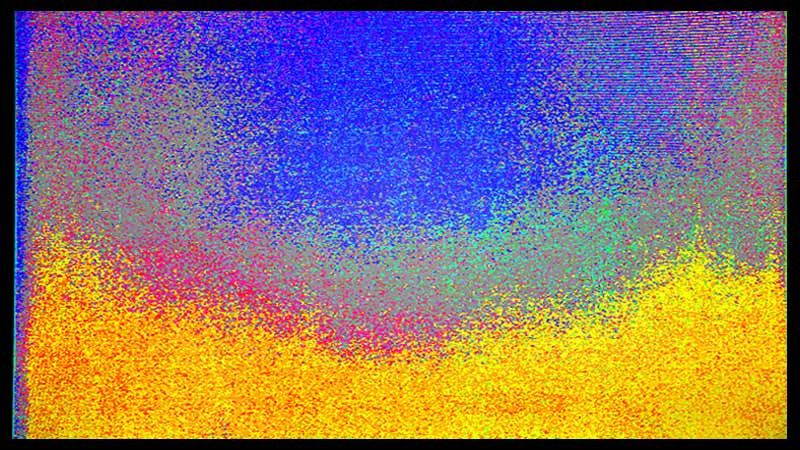Hướng dẫn thay thế màn hình iPad mini 1
Hồng Gấm
- 1952Hướng dẫn thay thế màn hình iPad mini 1
Sử dụng hướng dẫn này để mở iPad Mini 1 của bạn và thay thế màn hình.
* Bước 1: Tấm chắn LCD
- Nếu kính màn hình của bạn bị nứt, hãy giữ vỡ thêm và ngăn ngừa tổn hại cơ thể trong quá trình sửa chữa của bạn bằng cách đừng chạm vào kính.
- Đặt các dải băng dính đóng gói chồng lên nhau trên màn hình của iPad cho đến khi toàn bộ mặt được che phủ.
- Điều này sẽ giữ cho các mảnh kính được chứa và cung cấp tính toàn vẹn cấu trúc khi tò mò và nâng màn hình.
- Làm hết sức mình để làm theo phần còn lại của hướng dẫn như mô tả. Tuy nhiên, một khi kính bị vỡ, nó có thể sẽ tiếp tục bị nứt khi bạn làm việc, và bạn có thể cần phải sử dụng một công cụ tọc mạch kim loại để hất kính ra.
- Đeo kính an toàn để bảo vệ mắt và cẩn thận không làm hỏng màn hình LCD.

* Bước 2:
- Cẩn thận đặt một cốc hút nửa chừng lên phía nóng.
- Hãy chắc chắn rằng cốc hoàn toàn bằng phẳng trên màn hình để có được một con dấu chặt chẽ.
- Trong khi giữ iPad xuống bằng một tay, kéo cốc hút lên để tách nhẹ mặt kính mặt trước khỏi vỏ sau.
- Hãy cẩn thận chỉ nâng kính đủ để nhét thêm một lần nữa và bạn có nguy cơ làm vỡ kính.



* Bước 3:
- Trong khi cầm kính lên với cốc hút, hãy trượt điểm của một lỗ mở vào khoảng trống giữa mặt kính và thân iPad.
- Không chèn nút mở bất kỳ sâu hơn viền màu đen ở bên cạnh màn hình. Chèn phần chọn quá xa có thể làm hỏng màn hình LCD.
- Kéo nub nhựa của cốc hút để nhả niêm phong chân không và tháo cốc hút ra khỏi cụm màn hình.
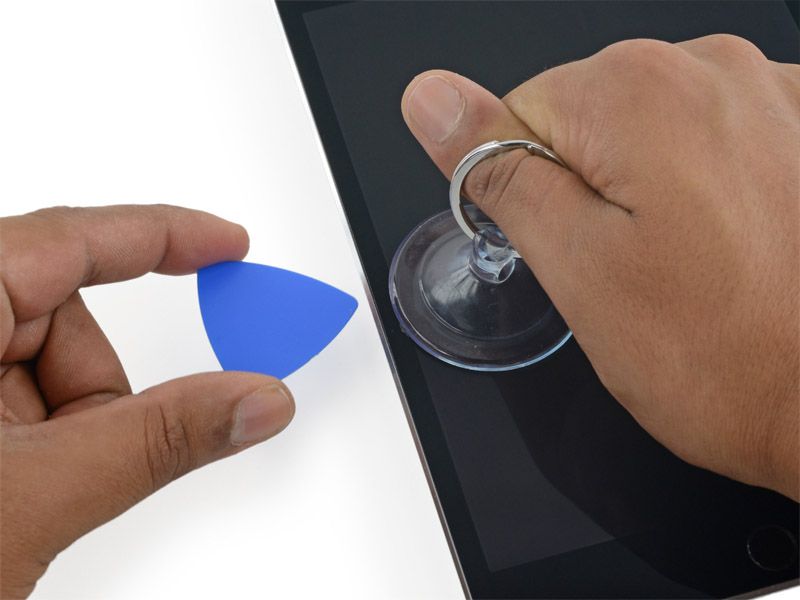
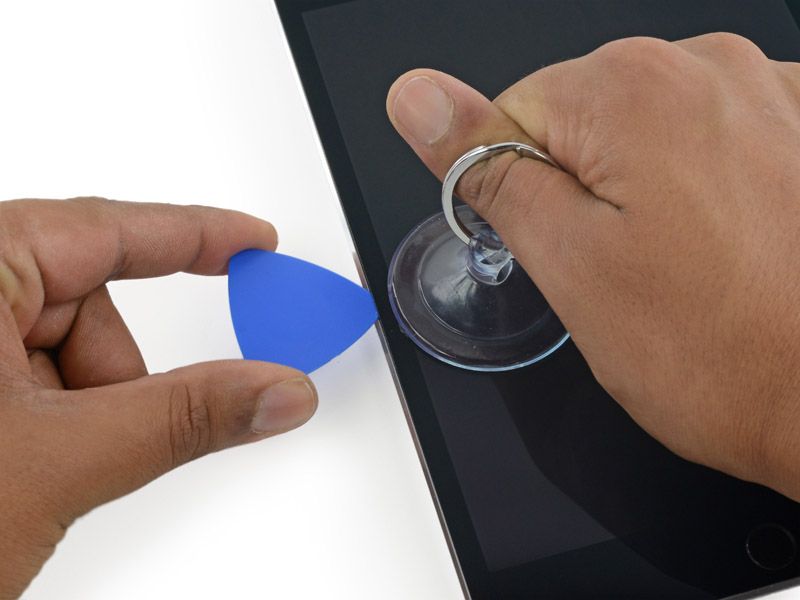
* Bước 4:
- Đặt một lựa chọn mở thứ hai cùng với cái đầu tiên và trượt phần chọn xuống dọc theo cạnh của iPad, giải phóng chất kết dính khi bạn đi.
- Trong suốt phần còn lại của quy trình, nếu bạn gặp phải sự kháng cự đáng kể đối với các vết trượt bên dưới kính, hãy dừng và hâm nóng lại phần bạn đang làm việc. Buộc các nguy cơ chọn nứt vỡ kính.


* Bước 5:
- Tiếp tục di chuyển mở chọn xuống phía bên của màn hình để giải phóng chất kết dính.
- Nếu lựa chọn mở bị kẹt trong chất kết dính, hãy "cuộn" phần chọn dọc theo cạnh của iPad, tiếp tục giải phóng chất kết dính.


* Bước 6:
- Hãy chọn đầu tiên bạn chèn và trượt nó lên góc trên cùng của iPad.
- Nếu bạn có thể thấy phần đầu của phần mở qua kính phía trước, đừng hoảng sợ chỉ cần kéo phần chọn ra một chút. Nhiều khả năng, mọi thứ sẽ ổn, nhưng hãy cố gắng tránh điều này vì nó có thể đọng lại chất dính ở mặt trước của màn hình LCD khó làm sạch.


* Bước 7:
- Trượt nút chọn mở xung quanh góc trên cùng bên trái của iPad để tách chất kết dính.



* Bước 8:
- Trượt nút chọn mở dọc theo cạnh trên của iPad, dừng ngay trước khi bạn chạm vào camera.
- Hình ảnh thứ ba cho thấy máy ảnh và vỏ ở mặt trước nằm trong iPad.
- Tránh trượt nút chọn mở qua camera phía trước, vì bạn có thể bôi keo dính vào ống kính hoặc làm hỏng máy ảnh. Các bước sau đây sẽ chi tiết cách tốt nhất để tránh làm phiền camera phía trước.



* Bước 9:
- Kéo nhẹ phần chọn ra và trượt nhẹ phần chóp dọc theo đỉnh của phần camera phía trước của cạnh trên.

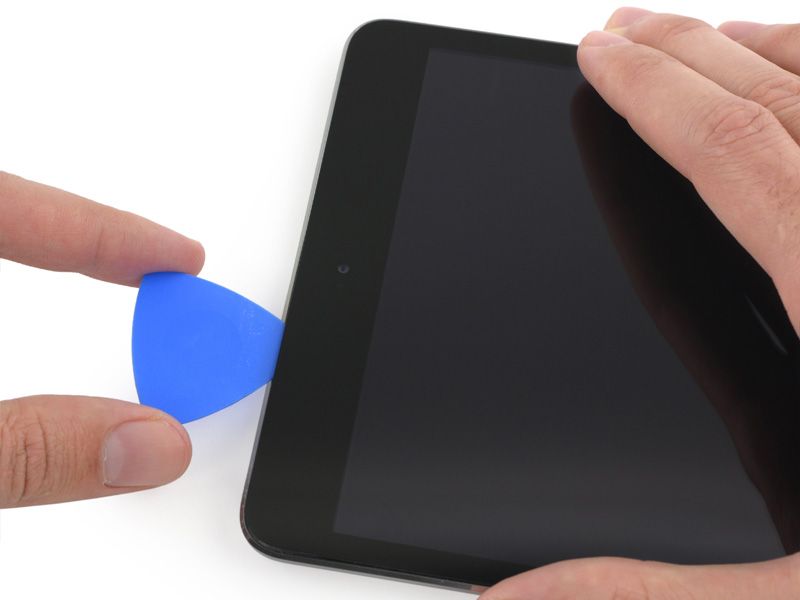

* Bước 10:
- Để lại lựa chọn mở trong iPad hơi qua camera phía trước.
- Chọn một lựa chọn thứ hai và chèn nó vào bên trái của máy ảnh, trong đó lựa chọn đầu tiên chỉ là. Trượt nó trở lại góc để cắt hoàn toàn bất kỳ chất kết dính còn lại.
- Để lại phần chọn thứ hai tại chỗ để ngăn keo dính góc bịt kín lại khi nó nguội.



* Bước 11:
- Chèn phần chọn trước sâu hơn vào iPad và trượt nó ra khỏi camera về phía góc.



* Bước 12:
- Để ba miếng dán ở các góc của iPad để tránh dính lại lớp keo mặt trước.
- Làm nóng lại máy sấy tóc và đặt nó lên cạnh dài còn lại của iPad cùng với nút âm lượng và khóa.
* Bước 13:
- Trượt nút mở trên cùng bên phải xung quanh góc để giải phóng hoàn toàn cạnh trên của kính.
- Để lại phần chọn này tại chỗ để giữ cho chất kết dính không bịt kín lại và lấy một phần mới cho bước tiếp theo.


* Bước 14:
- Chèn một lựa chọn mở mới và trượt nó vào giữa cạnh phải của iPad, giải phóng chất kết dính khi bạn đi.



* Bước 15:
- Tiếp tục trượt phần chọn xuống cạnh phải của iPad, giải phóng chất kết dính.



* Bước 16:
- Trượt nút chọn bên trái xuống góc dưới bên trái để cắt keo ở góc đó.
- Để lại lựa chọn ở góc. Không nâng cao hơn nữa và không xóa phần chọn khỏi iPad.
Có khá nhiều điều cần tránh bên dưới khung viền dưới, vì vậy hãy nghiên cứu kỹ hình ảnh thứ ba:
- Ăng ten
- Khoang nút Home
- Cáp số hóa
- Các bước sau đây sẽ hướng dẫn bạn nơi cần nâng để tránh thiệt hại cho các thành phần này. Chỉ áp dụng nhiệt và nâng lên nơi chỉ dẫn.


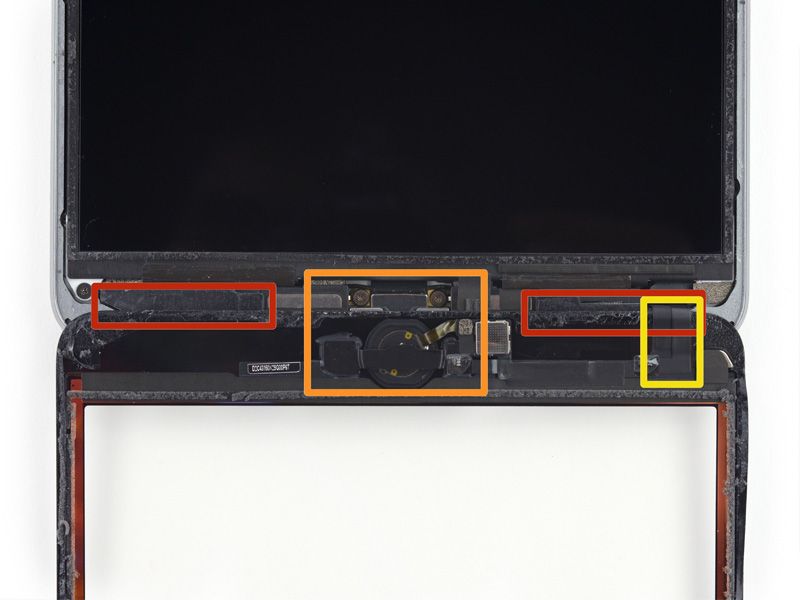
* Bước 17:
- Để lại phần chọn từ bước cuối cùng tại chỗ để ngăn keo dính lại.
- Với một lựa chọn mới, hãy nhẹ nhàng cắt ăng-ten bên trái, dừng lại trước nút home.
- Chỉ trượt phần chọn từ cạnh ngoài về phía trung tâm của iPad. Không di chuyển phần chọn về phía rìa ngoài, vì di chuyển theo hướng này có thể làm hỏng ăng-ten.
- Nếu bạn cần trượt phần chọn qua phần dưới nhiều lần, hãy xóa phần đó và chèn lại ở cạnh ngoài và trượt vào trong.
- Để lại tại chỗ trước khi di chuyển trên.



* Bước 18:
- Chèn đầu của một lựa chọn cuối cùng bên cạnh lựa chọn của bước trước đó và trượt nó xuống bên dưới nút home.
- Dừng khoảng một inch từ phía bên tay phải để tránh cắt cáp số hóa.
- Chèn phần chọn sâu hơn một chút và đưa nó về phía nút home.
- Một lần nữa, hãy đảm bảo chỉ trượt phần chọn về phía giữa của iPad khi nó được lắp hoàn toàn; nếu không bạn có thể làm hỏng ăng-ten bên dưới kính.



* Bước 19:
- Hãy rất cẩn thận với bước này. Hãy dành thời gian của bạn và đảm bảo chất kết dính nóng và mềm, và bạn đã trải qua tất cả các chất dính với một lựa chọn mở. Đừng sợ dừng lại và hâm nóng lại.
- Ở phía trên cùng của iPad đối diện với nút home, bạn nên chọn một góc ở mỗi góc. Vặn các chốt để nâng nhẹ mặt kính, tách phần cuối cùng của chất dính dọc theo tất cả bốn cạnh.
- Nếu bạn gặp phải một lượng kháng cự đáng kể, hãy ngừng xoắn. Để các vị trí chọn tại chỗ, làm nóng lại và áp dụng lại máy sấy tóc cho các khu vực có vấn đề và chạy một lượt chọn qua điểm dính thêm một lần nữa.


* Bước 20:
- Nhấc từ từ và nhẹ nhàng để tiếp tục tách keo dọc theo cạnh dưới.

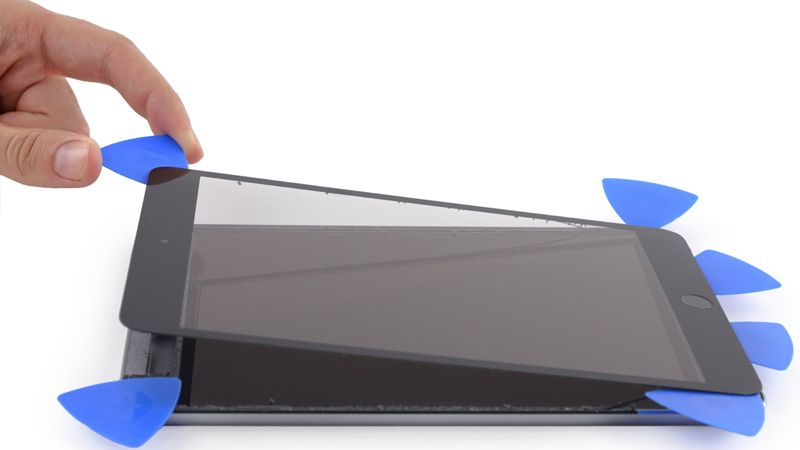
* Bước 21:
- Khi tất cả các chất kết dính đã được tách ra, hãy mở kính trước như một trang trong một cuốn sách và đặt nó trên không gian làm việc của bạn.


* Bước 22:
- Vỏ máy ảnh phía trước có thể dính vào bảng điều khiển phía trước; bóc vỏ và đặt nó trở lại qua máy ảnh để bảo vệ nó.
- Đá vỏ máy ảnh lên trên một cạnh để giải phóng nó khỏi chất kết dính và loại bỏ nó khỏi bảng điều khiển phía trước.
- Trả lại vỏ máy ảnh phía trước về hốc trong trường hợp phía sau.



* Bước 23:
-Các miếng băng keo nhỏ bao phủ các ốc vít bên phải và trên cùng, đảm bảo LCD cho vỏ phía sau.-Sử dụng nhíp để bóc lên và gỡ miếng băng dính hình chữ nhật phủ lên vít LCD trên cùng bên phải.-Tháo băng hình tam giác bao phủ vít LCD phía dưới bên phải.
* Bước 24:
- Vít LCD trên cùng bên trái có thể được bao phủ bởi băng dính từ bảng điều khiển phía trước.-Nếu băng có mặt, sử dụng đầu phẳng của một máy phát để kéo băng lên và đi, để lộ vít LCD bên dưới.
* Bước 25:
-Hủy bỏ bốn ốc vít Phillips # 000 3,9 mm bảo vệ màn hình LCD vào vỏ phía sau.
* Bước 26:
-Sử dụng một cặp nhíp để bóc miếng băng nhỏ nối khung LCD với loa bên phải.
* Bước 27:
-Một dải băng keo mỏng trên khung LCD đang che một miếng băng dính nối LCD với bảng bên dưới nó. Để tiếp tục, bạn sẽ phải phá vỡ và bóc một số băng keo bọt để lộ băng ẩn bên dưới.-Sử dụng một cặp nhíp mỏng để kéo phần trên của băng keo xung quanh màn hình LCD.-Cẩn thận không chạm vào màn hình LCD bằng nhíp, vì bạn có thể làm hỏng màn hình.-Sử dụng nhíp để bóc băng dính bọt lên để lộ phần trên của màn hình LCD.
* Bước 28:
-Chèn đầu của một spudger giữa khung LCD và băng trên đỉnh LCD.-Trượt spudger dọc theo khoảng trống giữa khung LCD và băng, tách băng từ khung LCD.
* Bước 29:
-LCD được dán vào tấm khiên LCD kim loại phía sau nó dọc theo các cạnh trên, trái và phải. Để nới lỏng chất kết dính này một cách an toàn, bạn sẽ sử dụng một cây đàn guitar để thay đổi màn hình LCD một vài milimet sang trái và phải vài lần.-Chèn một cây đàn guitar vào khoảng trống giữa màn hình LCD và vỏ phía sau, gần phía trên cùng bên trái của màn hình LCD.-Cúi người chọn cách xa iPad một chút, vừa đủ để trải khoảng cách giữa màn hình LCD và vỏ phía sau.
* Bước 30:
- Chèn cây đàn guitar vào ba vị trí khác ở phía bên trái của màn hình LCD và uốn cong nó ở mỗi vị trí, để trượt màn hình LCD sang phía bên phải của vỏ phía sau.
* Bước 31:
-Bây giờ, chuyển sang phía bên phải của màn hình LCD và chọn một cây đàn ghi-ta ở một số vị trí dọc theo cạnh để chuyển màn hình LCD sang bên trái.-Lặp lại bước này và bước trước một vài lần, cho đến khi LCD dễ dàng di chuyển sang trái và phải.
* Bước 32:
-Trong một vài bước tiếp theo, bạn sẽ trượt một spudger giữa màn hình LCD và tấm nền kim loại để tách hoàn toàn LCD khỏi chất kết dính bên dưới.-Chèn đầu phẳng của một spudger giữa khung LCD và tấm nền kim loại.-Hãy chắc chắn để có được spudger giữa khung LCD và tấm nền, và không bên dưới tấm. Cẩn thận trên tấm sẽ làm hỏng nó, bởi vì nó được vặn xuống vỏ phía sau bên dưới màn hình LCD.
* Bước 33:
-Bắt đầu từ phía trên bên phải của thiết bị, trượt thanh gạt ở giữa khung LCD và tấm nền kim loại, sẽ tách keo dính khi bạn đẩy.-Mục đích là để tách chất kết dính, không làm bật LCD lên, vì vậy hãy giữ đầu nhọn của spudger càng thấp càng tốt để tránh làm cong LCD.-Nếu việc chèn spudger làm cho góc LCD bị cong lên, hãy lặp lại các bước với chọn đàn guitar để tiếp tục nới lỏng chất kết dính.
* Bước 34:
- Lặp lại quy trình trước dọc theo đỉnh LCD.
- Chèn đầu phẳng của spudger giữa khung LCD và tấm nền kim loại và nhẹ nhàng đẩy spudger vào phía trên cùng của thiết bị, tách keo dính.



* Bước 35:
- Tiếp tục với phía bên trái của màn hình LCD: chèn đầu phẳng của spudger giữa màn hình LCD và tấm chắn và chèn spudger càng xa càng tốt.
- Tại thời điểm này, màn hình LCD nên được nới lỏng khỏi chất dính giữ nó. Nếu không, hãy lắp lại spudger ở bên phải hoặc trên cùng để giải phóng hoàn toàn LCD.


* Bước 36:
- Nâng màn hình LCD lên một vài inch từ vỏ phía sau để đảm bảo nó không bị dính.

* Bước 37:
- Hai dải băng rộng kết nối LCD với loa.
- Trong khi giữ màn hình LCD bằng một tay, Chèn đầu phẳng của một thanh gạt vào khoảng trống giữa băng này và loa trái.
- Nhẹ nhàng kéo LCD ra khỏi loa trong khi xoay spudger ra ngoài để tách băng ra khỏi loa.
* Bước 38:
- Chèn đầu phẳng của spudger vào khoảng trống giữa loa phải và băng LCD.
- Trong khi kéo LCD ra khỏi loa, xoay spudger ra bên ngoài, mở rộng khoảng cách và nhả băng từ loa.


* Bước 39:
- Lật màn hình LCD lên và đặt nó lên trên mặt kính phía trước.
- Không tìm cách tháo LCD khỏi iPad vì nó vẫn được kết nối bằng cáp dữ liệu.


* Bước 40:
Tháo các vít sau để gắn tấm chắn LCD vào vỏ sau của iPad:
- Hai Phillips 2,6 mm # 00
- Mười ba 1,7 mm Phillips # 00
- Thêm một 1.7 mm Phillips # 00 trên một số thiết bị.
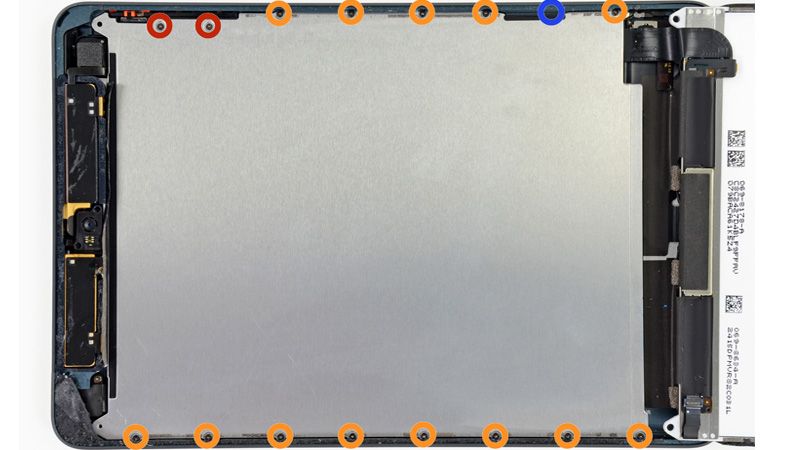
* Bước 41:
- Chèn đầu phẳng của một thanh gạt bên dưới trung tâm của tấm khiên LCD từ đầu dưới của iPad.
- Cạy lên trên spudger để giải phóng tấm từ các cạnh của vỏ phía sau.


* Bước 42:
- Tháo tấm chắn LCD khỏi iPad.

* Bước 43: Kết nối pin
- Hủy bỏ ba ốc vít Phillips # 00 1,3 mm bảo vệ tấm chắn đầu nối vào bảng logic.
- Đảm bảo không thay thế ba ốc vít này bằng bất kỳ ốc vít nào khác, cụ thể là các vít đảm bảo tấm khiên LCD vào vỏ sau của iPad. Bất kỳ ốc vít dài hơn một chút có thể tước các lỗ vít và dẫn đến thiệt hại không thể khắc phục cho bảng logic.

* Bước 44:
- Sử dụng một cặp nhíp để nắm và tháo tấm chắn kết nối khỏi iPad.

* Bước 45:
- Sử dụng một công cụ mở bằng nhựa để nhẹ nhàng nâng đầu nối pin lên khỏi ổ cắm trên bảng logic.
- Hãy cẩn thận chỉ bật lên trên đầu nối pin chứ không phải trên ổ cắm. Nếu bạn nâng lên ổ cắm bảng logic, bạn có thể ngắt hoàn toàn đầu nối.


* Bước 46: LCD
- Sử dụng một công cụ mở bằng nhựa để kéo đầu nối LCD ra khỏi ổ cắm trên bảng logic.
- Không chọc vào IC lớn bên cạnh đầu nối, hoặc bạn có thể phá vỡ nó. Nhẹ nhàng nâng lên từ phía đầu nối như hình.


* Bước 47:
- LCD vẫn được kết nối với phần còn lại của iPad bằng hai dải băng dính rộng chạy từ bên trong vỏ phía sau đến khung LCD phía dưới phía trước.
- Trong khi giữ màn hình LCD bằng một tay, chèn đầu phẳng của một thanh gạt giữa màn hình LCD và băng dính ở bên phải của iPad.
- Trượt spudger ra bên ngoài, tách băng, trong khi nhẹ nhàng nhấc lên màn hình LCD để kéo nó ra khỏi băng.
- Nó có thể giúp vặn spudger, để trải khoảng trống phần còn lại của đường và tách LCD ra khỏi băng.


* Bước 48:
- Trong khi vẫn giữ LCD lên bằng một tay, di chuyển sang bên trái của iPad và lặp lại quy trình của bước trước để tách miếng băng thứ hai.
- Chèn đầu phẳng của một thanh gạt giữa khung LCD và băng, và trượt ra ngoài trong khi nhẹ nhàng nâng lên màn hình LCD.


* Bước 49:
- Nhấc và tháo LCD khỏi iPad Mini.


Xem thêm: thay màn hình iPad 2017, thay pin iPhone, thay mặt kính iPhone, thay màn hình iPad mini 1